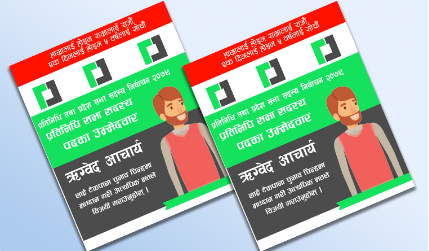
वीरगंज । प्रतिनिधिसभा तथा प्रदेशसभा सदस्य, २०७९ नजिकिँदै गर्दा राजनीतिक दल, उम्मेदवार तथा कार्यकर्ता प्रचारप्रसारमा व्यस्त छन् । अहिले सामाजिक सञ्जालको प्रयोग तीव्र भएकाले त्यसैबाट पनि थुप्रै प्रचार गर्न सकिन्छ र धेरैले गरिरहेका पनि छन् । प्रचार सामग्री अथवा चुनाव वा त्यस्तै कामलाई उपयोगी हुने पोस्टरहरू हामी आफ्नै फोनबाट पनि बनाउन सक्छौं । माथि देखिएको फोटो देख्दा बनाउन जति गाह्रो देखिन्छ, बनाउन थालेपछि साेचेभन्दा सजिलाे लाग्छ । फोनबाटै स्तरीय पोस्टर निर्माण गर्न सघाउने एक एपबारे हामी चर्चा गर्दैछाैं । यसका लागि तपाईंले दुईवटा प्रक्रियामा राम्रोसँग काम गर्नुपर्ने हुन्छ ।
१) एप र एपमा फन्ट इन्स्टल : सबैभन्दा पहिले तपाईंले एन्ड्रोइडका लागि यस लिंकमा र आईओएसका लागि यस लिङ्कमा गएर पिक्सेलल्याब एप इन्स्टल गर्नुहोस् । यदि तपाईंले बनाउन लागेको पोष्टरमा अङ्ग्रेजी अक्षर प्रयोग हुन्छन् भने त केही गर्न परेन, एपमा डिफल्ट रूपमा रहेका फन्ट प्रयोग गर्न सक्छौँ । तर, यदि पोष्टरमा नेपाली अक्षर प्रयोग गर्नुपरेको खण्डमा भने तपाईंले तल उल्लेख गरिएको प्रक्रियाबाट फन्ट इन्स्टल गर्न सक्नुहुन्छ । यो लेख लामो देखिए पनि प्रक्रियाहरूबारे विस्तृत जानकारी दिएकाले तपाईंले सहजै बुझ्न सक्नुहुन्छ । यस्ता पोस्टरलाई आकर्षक बनाउन हामीले विभिन्न आकर्षक फन्टहरू प्रयोग गर्नुपर्ने हुन्छ । गुगलमा गएर नेपाली फन्ट कलेक्सन जिप फाइल (Nepali Font Collection Zip File) सर्च गरेर फन्ट डाउनलोड गर्नुहोस् । फन्ट डाउनलोड गरिसकेपछि त्यसलाई आफ्नो स्मार्टफोनमा रहेको फाइल म्यानेजरमा एक्स्ट्रयाक्ट गर्नुपर्ने हुन्छ । एक्स्ट्रयाक्ट गर्नका लागि तपाईंले आफूले डाउनलोड गरेको फन्टको जिप फाइल कुन फोल्डरमा छ भन्ने पत्ता लगाउनुपर्ने हुन्छ । प्रायः फोनमा डाउनलोड गरेका सामग्री डाउनलोड फोल्डरमा हुने भएकाले तपाईं त्यहीँ जान सक्नुहुन्छ । आफूले डाउनलोड गरेको जिप फाइलमा ट्याप गर्नुभयो भने एक्स्ट्रयाक्ट गर्ने अप्सन देखाउँछ । यसरी फन्ट कुनै फोल्डरमा एक्स्ट्रयाक्ट गर्न सकिन्छ । यो प्रक्रियापछि पिक्सेलल्याबमा सो फन्ट इन्स्टल गर्नुपर्ने हुन्छ ।
– पिक्सेलल्यावमा फन्ट इन्स्टल गर्न सबैभन्दा पहिले एप खोल्नुहोस् ।
– एप खोलिसकेपछि त्यहाँ न्यु टेक्स्ट (New Text) लेखिएको एक अप्सन देखिन्छ । तपाईंले त्यसमा ट्याप गर्नुहोला ।
– त्यसपछि तलको ए (A) को आइकनमा ट्याप गर्नुहोस् । त्यसपछि त्यसको माथि थुप्रै अप्सनहरू देखिन्छन् ।
– त्यसलाई बायाँ तर्फ सार्दै जानुभयो भने फन्ट भन्ने अप्सन देखिन्छ ।
– फन्टमा ट्याप गर्नुभयो भने एउटा नयाँ सेक्सन देखिन्छ । जसमा तपाईंले अन्य तीन अप्सन देख्न सक्नुहुन्छ ।
- तपाईंले बीचको माई फन्ट (My Font) मा ट्याप गर्नुभयो भने त्यहाँ खाली सेक्सन देखिन्छ । अब हामीले डाउनलोड गरेको फन्ट यही सेक्सनमा इन्स्टल गर्नुपर्ने हुन्छ ।
– त्यसको तल सर्च बक्स देखिन्छ । सर्च बक्सको छेउमा दुईवटा आइकन देख्न सकिन्छ । त्यसमध्ये तपाईंले अन्तिमको अप्सन छान्नुपर्ने हुन्छ । -यसपछि फाइल म्यानेजरको अप्सन देखिन्छ । त्यहाँ तपाईंले पहिले फन्ट एक्स्ट्रयाक्ट गरेको फोल्डरमा गई फन्ट सेलेक्ट गर्नुहोला । यसरी फन्ट पिक्सेलल्याबमा इन्स्टल गरिसकेपछि पहिलेको माई फन्टको ठाउँमा तपाईंले थुप्रै फन्टहरू देख्न सक्नुहुन्छ ।
२) डिजाइन गर्ने तरिका : फन्ट इन्स्टलको प्रक्रिया सकिएपछि अब पोस्टर डिजाइनको प्रक्रियामा जाऔँ । यसमा डिजाइन गर्दा धेरै कुरामा ध्यान दिनुपर्ने हुन्छ । सबैभन्दा पहिले तपाईंले डिजाइन बनाउन लागेको चुनावी पोस्टर कुन पार्टीको व्यक्तिका लागि बनाउन लागेको हो, त्यो ख्याल गर्नुहाेस् । त्यो भन्दा पनि विशेष त्यो पार्टी वा व्यक्तिले कुन-कुन कलरलाई प्राथमिकता दिएको छ भन्ने ख्याल गर्नुपर्ने हुन्छ । त्यही अनुसार हामी यहाँ कालो र निलो रङ्ग छान्दैछौँ ।
– सबैभन्दा पहिले ब्याकग्राउन्ड कलर छान्नुहोस्, त्यसका लागि सो पेजको अन्तिमका अप्सन देख्नुहुनेछ । त्यसमध्ये अन्तिमको अघिल्लो अप्सन छान्नुहोला । सो अप्सन छानिसकेपछि कलर भन्ने अप्सन देखिन्छ, त्यसमा ट्याप गरेर आफूलाई आवश्यक कलर छान्न सक्नुहुनेछ ।
– कलर छानी सकेपछि, तलको तेस्रो अप्सनमा जानुहाेस् । त्यसपछि माथि शेप्स (Shapes) भन्ने अप्सन देखिन्छ । त्यसमा ट्याप गर्दा वर्गाकार बक्स देखिन्छ । अब तपाईंले त्यही बक्सलाई आफ्नो आवश्यकता अनुसार साइज र कलर मिलाउन सक्नुहुन्छ ।
-त्यसरी हामीले बनाएको पोस्टर जस्तै विभिन्न कलरका बक्स बनाउनुहोस् ।
– यो प्रक्रिया सकिएपछि तपाईंले अन्य दुईवटा कुरामा ध्यान दिनुपर्छ । एउटा उम्मेदवार व्यक्तिको फोटो र अर्को उनीहरूको चुनाव चिन्ह । पहिले नै त्यसलाई डाउनलोड गरेर राख्नपर्ने हुन्छ । फोटोको ब्याकग्राउन्ड हटाउनका लागि तपाईंले कुनै एक ब्याकग्राउन्ड रिमुभर साइट प्रयोग गर्न सकिन्छ, जस्तै रिमुभ डट बिजी । यसरी फोटोमा देखाए जस्तो पोस्टर तपाईंले आफ्नो फोनको एपबाट केही समयमा नै बनाउन सक्नुहुन्छ ।
